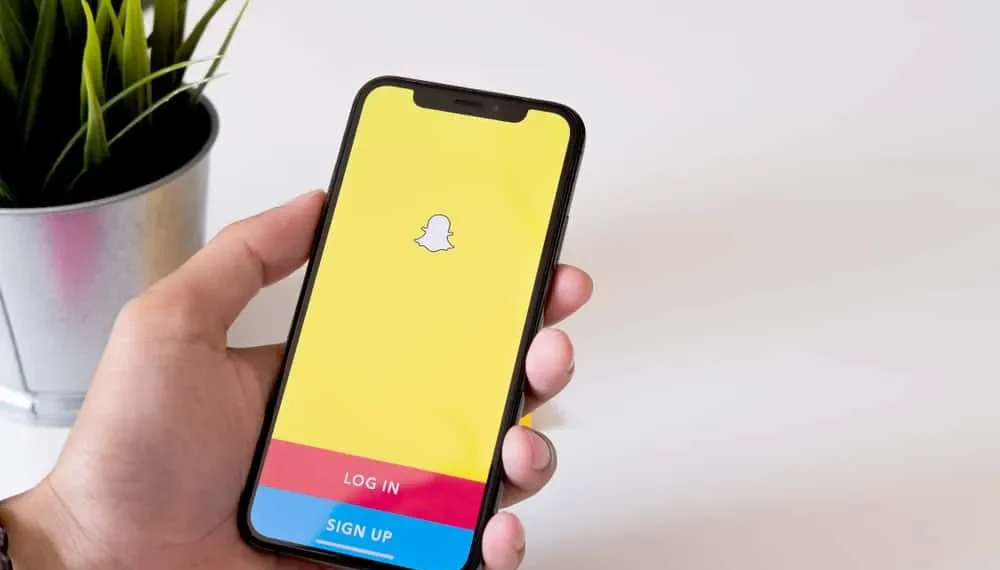Snapchat a introduit Snap Map en 2018, et c'était un changement de jeu absolu. Il est unique, innovant et ajoute un tout nouveau niveau d'interactivité à l'application. Et depuis lors, Snapchat a acheté de nouvelles fonctionnalités incroyables à la table. Une telle fonctionnalité est Explore l'activité ou la carte explorer.
Réponse rapideAvec Explore Activity, vous pouvez maintenant voir les clichés soumis par vos amis et autres personnes dans le monde, avec leur emplacement. Il affiche une carte thermique qui montre à quel point les gens sont actifs dans une zone particulière. Si vous voyez du rouge sur la carte, cela signifie que de nombreux clichés sont soumis à partir de cet emplacement.
MAP Explore ajoute plus à votre expérience Snapchat que de simples amis et de la famille; Cela rend l'application plus globale et intéressante. C'est un excellent moyen de voir ce qui se passe dans d'autres parties du monde et même de vous connecter avec des gens que vous n'aurez peut-être pas autrement.
Jetons un aperçu plus approfondi de l'activité Explorer et comment vous pouvez en tirer le meilleur parti.
Comment utiliser Explore l'activité sur Snapchat?
Tout d'abord, assurez-vous que la dernière version de Snapchat est installée car la fonctionnalité est toujours à mises à jour et peut ne pas être entièrement disponible dans votre région pour l'instant.
Lancez l'application et sélectionnez l'icône 'PIN' dans le coin inférieur à gauche de l'écran ou ouvrez la caméra et glissez à droite deux fois. Cela lancera la fenêtre Snap Map, affichant une carte du monde avec des zones codées en couleur.
Les couleurs indiquent le niveau d'activité dans ce domaine:
- Le rouge signifie que de nombreux clichés sont soumis.
- Le jaune signifie qu'il y a quelques clichés.
- Le vert indique très peu d'activité.
Les petits cercles indiquent que vos amis qui ont permis de partager leur emplacement. Si vous zoomez, vous pouvez voir leurs personnages Bitmoji et les clichés qu'ils ont partagés sur cet endroit.
Vous pouvez également afficher des snaps publics à partir d'emplacements spécifiques en appuyant sur l'endroit . Par exemple, si vous puisez sur Paris, vous verrez tous les clichés publics soumis à l'Eiffeltower ou à d'autres points chauds de Paris. C'est un excellent moyen d'explorer de nouveaux endroits et de voir ce qui se passe là-bas.
Trois couches de cartes instantanées
Vous pouvez également personnaliser davantage la carte en basculant entre les couches . Les trois couches disponibles sont:
Couche n ° 1: Amis – Montrez uniquement vos amis sur la carte
Appuyez sur l' icône «Friends» en bas à droite de l'écran. Il ouvrira la carte avec les emplacements de vos amis uniquement.
InformationsSnap Map Affiche uniquement l'emplacement de vos amis qui ont choisi de partager leur emplacement avec vous.
Couche n ° 2: Explorer – Scontes des zones à fort trafic du monde entier
Pour accéder à la couche Explore, appuyez sur l' icône «Monde» dans le coin supérieur droit de l'écran.
Map Explorer converge les clichés publics venant d'un seul endroit et vous montre l'histoire de cet endroit à travers les yeux des gens là-bas.
Par exemple, si beaucoup de gens se cassent d'un match de football, leurs histoires seront présentées sur Map Explorer.
Couche n ° 3: Mémoires – Vos soumissions à la carte
Pour accéder à vos souvenirs, appuyez sur l' icône «Image» juste en dessous de l'icône «Monde» dans le coin supérieur gauche droit de l'écran.
Les souvenirs sont essentiellement tous les clichés que vous avez soumis avec l'emplacement. Cela montrera tous les endroits où vous êtes allé et les clichés que vous avez partagés.
Conclusion
Explorer l'activité est un excellent ajout à Snapchat et rend définitivement l'application plus engageante. Il amène des gens du monde entier à un seul endroit et vous permet de voir ce qui se passe dans d'autres parties du monde. C'est aussi un excellent moyen de se connecter avec des amis et de voir ce qu'ils font.
Questions fréquemment posées
Qu'est-ce que Snap Map 'Live Location'?
Avec la fonctionnalité «Emplacement en direct», vous pouvez partager votre emplacement actuel avec vos amis. Vous obtenez l'option d'allumer l'emplacement pour des amis sélectionnés et pour une période spécifique.
Comment partager ma position sur Snapchat?
Ouvrez l'application et sélectionnez l'icône 'PIN' dans le coin inférieur à gauche de l'écran pour partager votre emplacement. Appuyez sur la petite flèche au centre de l'écran, puis appuyez sur «Partagez l'emplacement en direct». Suivez les invites pour partager votre emplacement avec vos amis.